时间:2025-01-06 12:24:45
在使用windows 7操作系统时,用户有时会遇到一个令人头疼的问题:当尝试删除某些文件或文件夹时,系统会提示需要管理员权限才能进行操作。这种情况不仅影响了用户的日常操作效率,也给一些必要的文件清理工作带来了不便。本文将介绍几种有效的方法来解决这一问题,帮助用户顺利地完成文件删除。
1. 首先,找到你想要删除的文件或文件夹。
2. 右键点击该文件或文件夹,选择“属性”选项。
3. 在弹出的属性窗口中,转到“安全”标签页。

4. 点击“编辑”按钮,然后选择你的用户名。
5. 勾选“完全控制”权限,点击“应用”和“确定”保存更改。
6. 关闭所有打开的窗口。
7. 接下来,右键点击开始菜单,选择“打开命令提示符(管理员)”。
8. 输入`explorer.exe`并按回车键,这样会以管理员身份重新打开资源管理器。
9. 再次尝试删除文件,应该不会再提示需要管理员权限。
注意:修改注册表可能对系统造成不可逆的影响,请谨慎操作,并确保事先备份注册表。
1. 按下`win + r`键打开运行对话框,输入`regedit`并回车,打开注册表编辑器。
2. 导航至`hkey_local_machine⁄⁄software⁄⁄microsoft⁄⁄windows⁄⁄currentversion⁄⁄policies⁄⁄system`路径。
3. 在右侧窗格中查找名为`enablelua`的项,如果没有则需要新建一个dword值。
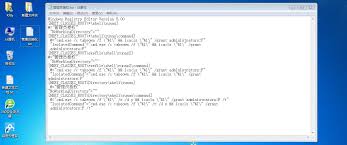
4. 将`enablelua`的值设为0。
5. 重启计算机使更改生效。
对于那些特别顽固的文件,可以考虑使用一些专门设计用于强制删除文件的第三方软件。这些工具通常能够绕过系统的权限限制,轻松删除难以移除的文件或文件夹。但需要注意的是,在下载和使用这类软件前,务必从可靠的来源获取,并检查是否有病毒或恶意软件的风险。
以上就是针对windows 7中遇到的删除文件需要管理员权限问题的几种解决方案。不同的方法适用于不同的场景,用户可以根据自己的实际情况选择最合适的方式。如果上述方法都不能解决问题,建议联系专业的技术支持人员寻求帮助,避免因操作不当而导致系统故障或其他严重后果。